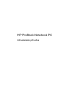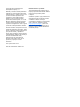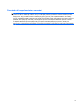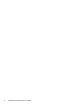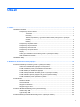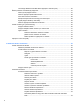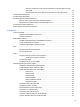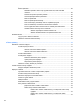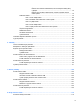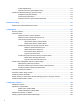HP ProBook Notebook PC Uživatelská příručka
© Copyright 2010 Hewlett-Packard Development Company, L.P. Bluetooth je ochranná známka příslušného vlastníka a je užívaná společností HewlettPackard Company v souladu s licencí. Intel je ochranná známka společnosti Intel Corporation v USA a dalších zemích/ oblastech. Java je ochranná známka společnosti Sun Microsystems, Inc. v USA. Microsoft, Windows a Windows Vista jsou ochranné známky společnosti Microsoft Corporation zaregistrované v USA. Logo SD je obchodní známka příslušného vlastníka.
Poznámka k bezpečnostnímu varování VAROVÁNÍ! Abyste snížili riziko úrazů způsobených teplem nebo přehřátí počítače, nepokládejte si počítač na klín a neblokujte větrací otvory. Používejte počítač výhradně na rovném tvrdém povrchu. Dejte pozor, aby proudění vzduchu nebránil jiný pevný povrch, jako například tiskárna, ani měkký povrch, například polštáře, silné pokrývky či šaty.
iv Poznámka k bezpečnostnímu varování
Obsah 1 Funkce ............................................................................................................................................................. 1 Identifikace hardwaru ........................................................................................................................... 1 Komponenty na horní straně ............................................................................................... 1 TouchPad ......................................................
Technologie Bluetooth a služba Sdílení připojení k Internetu (ICS) .................................. 26 Řešení problémů s bezdrátovým připojením ...................................................................................... 27 Nelze vytvořit připojení WLAN ........................................................................................... 27 Nelze se připojit k upřednostňované síti ............................................................................
Přehrání, pozastavení nebo obnovení přehrávání zvukového disku CD nebo disku DVD ......................................................................................................... 44 Přehrání další stopy nebo části zvukového disku CD nebo disku DVD ............ 44 Použití nástroje QuickLook ................................................................................................................. 44 Použití nástroje QuickWeb ......................................................................
Řešení problémů ............................................................................................................... 63 Přihrádka optického disku se při vyjímání disku CD, DVD nebo BD neotevře ............................................................................................................ 63 Počítač nerozpoznal optickou jednotku ............................................................. 64 Ochrana před přerušením přehrávání ..........................................................
Řešení stavu nízkého nabití baterie, není-li k dispozici žádný zdroj napájení ............................................................................................ 79 Řešení stavu nízkého nabití baterie, nemůže-li počítač ukončit režim spánku .................................................................................... 79 Kalibrace baterie ................................................................................................................ 79 Krok 1: Plně nabijte baterii ...........
Vložení digitální karty ....................................................................................................... 110 Ukončení činnosti a vyjmutí digitální karty ....................................................................... 111 Použití karet ExpressCards (jen vybrané modely) ........................................................................... 112 Konfigurace karty ExpressCard .......................................................................................
12 Zálohování a obnovení ............................................................................................................................. 151 Zálohování dat .................................................................................................................................. 152 Provedení obnovy ............................................................................................................................ 153 Použití nástrojů obnovy Windows .............................
xii
1 Funkce Identifikace hardwaru Chcete-li zobrazit seznam hardwaru nainstalovaného v počítači, postupujte následovně: 1. Postupně klikněte na tlačítko Start > Počítač > Vlastnosti systému. 2. V levém panelu klikněte na Správce zařízení. Pomocí nástroje Správce zařízení lze také přidávat hardware nebo upravovat konfiguraci zařízení. POZNÁMKA: Pro zvýšení bezpečnosti počítače je systém Windows® vybaven funkcí Řízení uživatelských účtů.
Komponenta Popis (1) Chcete-li zapnout nebo vypnout oblast zařízení TouchPad, dvakrát rychle klikněte na indikátor vypnutí zařízení TouchPad. Indikátor vypnutí zařízení TouchPad POZNÁMKA: nesvítí. Je-li oblast zařízení TouchPad aktivní, indikátor (2) Oblast zařízení TouchPad* Slouží k přesunutí ukazatele, výběru nebo aktivaci položek na obrazovce. (3) Levé tlačítko zařízení TouchPad* Používá se stejně jako levé tlačítko externí myši.
Kontrolky POZNÁMKA: Použijte obrázek, který nepřesněji odpovídá vašemu počítači. Komponenta Popis (1) ● Oranžová: Zařízení TouchPad je vypnuto. ● Nesvítí: Zařízení TouchPad je zapnuto. Indikátor vypnutí zařízení TouchPad (2) Kontrolka funkce caps lock Svítí: Funkce caps lock je zapnutá. (3) Indikátor funkce HP QuickLook Bliká: Probíhá spouštění nebo vypínání funkce QuickLook. (4) Indikátor funkce HP QuickWeb Bliká: Probíhá spouštění nebo ukončování webového prohlížeče.
Komponenta Popis (5) ● Svítí: Počítač je zapnutý. ● Bliká: Počítač je v režimu Spánku. ● Nesvítí: Počítač je vypnutý nebo v režimu Hibernace. ● Bílý: Je zapnuto integrované bezdrátové zařízení, například zařízení pro bezdrátovou síť WLAN nebo zařízení Bluetooth®. ● Oranžová: Všechna bezdrátová zařízení jsou vypnuta.
Komponenta Popis (3) ● Pokud je počítač vypnutý, stisknutím tlačítka počítač zapnete. ● Pokud je počítač zapnutý, stisknutím tlačítka počítač vypnete. ● Pokud je počítač v režimu spánku, krátkým stisknutím tlačítka tento režim ukončíte. ● Pokud je počítač v režimu hibernace, krátkým stisknutím tlačítka tento režim ukončíte. Tlačítko napájení Pokud počítač přestane reagovat a funkce vypnutí systému Windows nefungují, vypněte počítač přidržením tlačítka napájení po dobu alespoň 5 sekund.
Klávesy POZNÁMKA: Použijte obrázek, který nejpřesněji odpovídá vašemu počítači. 6 Součást Popis (1) Klávesa esc Při stisknutí v kombinaci s klávesou fn zobrazí informace o systému. (2) Klávesa fn Stisknutím v kombinaci s funkční klávesou nebo klávesou esc lze vykonat často používané systémové funkce. (3) Logo Windows, klávesa Zobrazí nabídku Start systému Windows. (4) Klávesa aplikací systému Windows Zobrazí nabídku položky, na které je umístěn ukazatel.
Součást Popis (1) Klávesa esc Při stisknutí v kombinaci s klávesou fn zobrazí informace o systému. (2) Klávesa fn Stisknutím v kombinaci s funkční klávesou nebo klávesou esc lze vykonat často používané systémové funkce. (3) Logo Windows, klávesa Zobrazí nabídku Start systému Windows. (4) Klávesa aplikací systému Windows Zobrazí místní nabídku položky, na které je umístěn ukazatel. (5) Klávesy integrované číselné klávesnice Lze ji používat stejně jako klávesy externí číselné klávesnice.
Komponenta Popis (2) Podporuje následující formáty doplňkových digitálních karet: (3) Čtečka mediálních karet Zásuvka zvukového výstupu (pro sluchátka) ● Memory Stick ● Memory Stick Duo (je vyžadován adaptér) ● Memory Stick Pro (je vyžadován adaptér) ● MultiMediaCard (MMC) ● Secure Digital (SD) Memory Card ● Karta xD-Picture (XD) ● Karta xD-Picture Card (XD) typ H ● Karta xD-Picture Card (XD) typ M Slouží k připojení doplňkových aktivních stereofonních reproduktorů, sluchátek, náhlavn
Komponenta Popis (1) Porty USB (2) Slouží k připojení volitelných zařízení USB. (2) Zásuvka RJ-11 (modem) (pouze vybrané modely) Slouží k připojení kabelu modemu. (3) Optická jednotka (pouze u vybraných modelů) Slouží ke čtení optických disků a u vybraných modelů také k zápisu na optické disky. (4) Indikátor optické jednotky (jen vybrané modely) Bliká: Optická jednotka se používá. (5) Indikátor adaptéru střídavého proudu ● Svítí: Počítač je připojen k externímu napájení a baterie se nabíjí.
Komponenta Popis (4) Umožňují proudění vzduchu k ochlazení vnitřních komponent. Větrací otvory POZNÁMKA: Z důvodu chlazení vnitřních komponent a zabránění jejich přehřátí se ventilátor počítače spouští automaticky. Zapínání a vypínání vnitřního ventilátoru během běžného používání počítače je tedy normální. (5) Port externího monitoru Slouží k připojení externího monitoru VGA nebo projektoru. (6) Zásuvka pro síť (RJ-45) Slouží k připojení síťového kabelu.
Komponenty na spodní straně Komponenta Popis (1) Uvolňovací západky baterie (2) Slouží k uvolnění baterie z bateriové pozice. (2) Bateriová pozice Je v ní uložena baterie. (3) Zásuvka karty SIM (pouze u vybraných modelů) Obsahuje kartu identifikace účastníka bezdrátové sítě (SIM). Zásuvka SIM se nachází uvnitř pozice pro baterii. Displej POZNÁMKA: Váš počítač se může od obrázku v této kapitole mírně lišit.
Komponenta Popis (1) Vestavěný vypínač displeje Vypne displej, pokud displej zavřete a počítač je zapnutý. (2) Vnitřní mikrofon Zaznamenává zvuk. (3) Kontrolka webové kamery (jen vybrané modely) Svítí: Webová kamera se používá. (4) Webová kamera (pouze u vybraných modelů) Zaznamenává video a snímá fotografie. Antény pro bezdrátovou komunikaci (pouze u vybraných modelů) Antény posílají a přijímají signály z jednoho nebo více bezdrátových zařízení. Tyto antény jsou ukryté v počítači.
Komponenta Popis (1) Antény sítě WWAN (2)* Odesílají a přijímají signál bezdrátových zařízení v rozlehlých bezdrátových sítích WWAN. (2) Antény sítě WLAN (2)* Odesílají a přijímají signál bezdrátových zařízení na místních bezdrátových sítích (WLAN). *Antény jsou ukryté v počítači. Z důvodu zajištění optimálního přenosu oblasti antén nezakrývejte. Informace o směrnicích pro bezdrátová zařízení platných pro danou zemi naleznete v dokumentu Poznámky o předpisech, bezpečnosti a prostředí.
Další hardwarové součásti Komponenta Popis (1) Napájecí kabel* Slouží k připojení adaptéru střídavého proudu k napájecí zásuvce. (2) Baterie* Napájí počítač, pokud není připojen k externímu zdroji napájení. (3) Adaptér střídavého proudu Převádí střídavý proud na stejnosměrný. *Baterie a napájecí kabely se mohou lišit v závislosti na zemi/oblasti použití.
◦ Popis modelu (4). Toto číslo potřebujete pro vyhledání dokumentace, ovladačů a podpory pro váš notebook. ◦ Záruční lhůta (5). Toto číslo uvádí záruční lhůtu vašeho počítače. Tyto informace si připravte, pokud chcete kontaktovat technickou podporu. Servisní štítek je upevněn na spodní straně počítače. ● Certifikát pravosti společnosti Microsoft® – obsahuje identifikační číslo Product Key systému Windows.
2 Bezdrátové, telefonické a síťové připojení Používání bezdrátových zařízení (pouze u vybraných modelů) Bezdrátová technologie přenáší data pomocí radiových vln místo kabelů. Váš počítač může být vybaven některým z následujících bezdrátových zařízení: ● Zařízení sítě WLAN – slouží k připojení počítače k bezdrátové místní síti (běžně se označuje jako síť Wi-Fi, bezdrátová síť LAN nebo WLAN) v kancelářích, v domácnosti a na veřejných místech, jako jsou letiště, restaurace, kavárny, hotely a univerzity.
Určení ikon bezdrátového připojení a síťových ikon Ikona Název Popis Bezdrátové připojení (připojeno) Určuje umístění kontrolek a tlačítek bezdrátového připojení na počítači. Určuje také software Wireless Assistant na počítači a označuje, že je zapnuto jedno nebo více bezdrátových zařízení. Bezdrátové připojení (odpojeno) Určuje software Wireless Assistant na počítači a označuje, že všechna bezdrátová zařízení jsou vypnuta.
POZNÁMKA: Pokud jsou bezdrátová zařízení deaktivována pomocí nástroje Computer Setup, nebude tlačítko bezdrátového připojení fungovat, dokud bezdrátová zařízení opět neaktivujete. Použití nástroje Wireless Assistant (pouze u vybraných modelů) Bezdrátové zařízení může být zapnuto nebo vypnuto pomocí softwaru Wireless Assistant. Jestliže je bezdrátové zařízení deaktivováno nástrojem Computer Setup, je nutné je aktivovat dříve, než je bude možné vypnout nebo zapnout pomocí softwaru Wireless Assistant.
Síť a centrum sdílení zpřístupníte kliknutím na Start > Ovládací panely > Síť a Internet > Síť a centrum sdílení. Více informací viz Nápověda a odborná pomoc Windows. Klikněte na Start > Nápověda a odborná pomoc.
Použití WLAN Pomocí zařízení WLAN se lze připojit k síti WLAN, která je tvořena počítači nebo příslušenstvím vzájemně propojeným pomocí bezdrátového směrovače nebo bezdrátového přístupového bodu. POZNÁMKA: Pojmy bezdrátový směrovač a bezdrátový přístupový bod často označují stejné zařízení. ● Rozsáhlá síť WLAN, například firemní nebo veřejná síť WLAN, obvykle používá bezdrátové přístupové body, které dokáží obsloužit velké množství počítačů a síťových zařízení a dokáží oddělit důležité síťové funkce.
Pokud vytváříte síť WLAN nebo se chystáte připojit k veřejné síti WLAN, vždy zapněte funkce zabezpečení, abyste ochránili síť před neoprávněným přístupem. Nejběžnější úrovně zabezpečení jsou Wi-Fi Protected Access (WPA) a Wired Equivalent Privacy (WEP). Protože signály bezdrátového rádia dosahují mimo síť, jiná zařízení WLAN mohou nechráněné signály využít a buď se připojit do vaší sítě (bez souhlasu) nebo zachytávat informace, které jsou přes ni posílány.
Připojení k síti WLAN Postup připojení k síti WLAN: 1. Ujistěte se, že zařízení sítě WLAN je zapnuto. Pokud je zapnuto, bude svítit indikátor bezdrátového připojení bíle. Pokud indikátor bezdrátového připojení nesvítí (je oranžový), stiskněte tlačítko bezdrátového připojení. 2. Klikněte na nabídku Start > Připojit. 3. Vyberte ze seznamu síť WLAN a v případě potřeby zadejte klíč zabezpečení sítě. ● Je-li síť nezabezpečená, což znamená, že k ní má přístup kdokoliv, zobrazí se varování.
Použití HP Mobile Broadband (pouze vybrané modely) HP Mobile Broadband umožňuje vašemu počítači použití bezdrátových sítí (WWAN) pro zpřístupnění Internetu z více míst a na větších prostorách, než je tomu při použití WLAN. Použití HP Mobile Broadband vyžaduje poskytovatele síťových služeb (který se nazývá operátor mobilní sítě), kterým je ve většině případů operátor sítě mobilního telefonu. Pokrytí pro HP Mobile Broadband je podobné hlasovému pokrytí mobilním telefonem.
7. Vsuňte kartu do slotu karty SIM a zatlačte na ni, dokud pevně nezapadne. 8. Vyměňte baterii. POZNÁMKA: Pokud nevyměníte baterii HP Mobile Broadband bude vypnuto. 9. Otočte počítač správnou stranou nahoru a potom znovu připojte externí napájení a externí zařízení. 10. Zapněte počítač. Vyjmutí karty SIM Postup vyjmutí karty SIM: 24 1. Vypněte počítač. Pokud si nejste jisti, zda je počítač vypnutý nebo v režimu hibernace, zapněte jej stisknutím tlačítka napájení.
7. Zatlačte na kartu SIM (1) a vyjměte ji ze zásuvky (2). 8. Vyměňte baterii. 9. Otočte počítač správnou stranou nahoru a potom znovu připojte externí napájení a externí zařízení. 10. Zapněte počítač.
Použití bezdrátových zařízení Bluetooth (pouze u vybraných modelů) Zařízení Bluetooth poskytuje bezdrátové spojení na krátké vzdálenosti, které nahrazuje spojení kabelem, jenž se tradičně používá ke spojení elektronických zařízení, jako jsou: ● počítače (stolní počítač, přenosný počítač, zařízení PDA), ● telefony (mobilní, bezdrátové, zařízení smart phone), ● zobrazovací zařízení (tiskárna, fotoaparát), ● zvuková zařízení (náhlavní soupravy, reproduktory).
Řešení problémů s bezdrátovým připojením Problémy související s bezdrátovým připojením mohou mít jednu z následujících příčin: ● Bezdrátové zařízení není nainstalováno správně nebo bylo zakázáno. ● Došlo k selhání bezdrátového zařízení nebo hardwaru směrovače. ● Konfigurace sítě (SSID nebo zabezpečení) byla změněna. ● Bezdrátové zařízení je rušeno jinými zařízeními. POZNÁMKA: Bezdrátová síťová zařízení jsou dodávávána pouze s vybranými modely počítačů.
Nelze se připojit k upřednostňované síti Systém Windows může automaticky opravit poškozené připojení WLAN: ● Je-li v oznamovací oblasti v pravé části hlavního panelu ikona stavu sítě, klikněte na ni pravým tlačítkem myši a potom klikněte na příkaz Diagnostika a oprava. Systém Windows resetuje vaše síťové zařízení a znovu se pokusí o připojení k jedné z upřednostňovaných sítí.
Pokud máte nové klíče pro bezdrátovou síť a SSID a již jste se dříve k této síti připojovali, postupujte dle níže uvedených kroků pro připojení k síti: 1. Vyberte položku Start > Síť > Centrum síťových připojení a sdílení > Spravovat bezdrátové sítě. Zobrazí se seznam dostupných sítí WLAN. Pokud se nacházíte v přípojném bodě, kde je několik aktivních sítí WLAN, bude jich zobrazeno více. 2. Klikněte pravým tlačítkem myši na vybranou síť a z menu vyberte příkaz Vlastnosti.
Použití modemu (jen vybrané modely) Modem je třeba připojit k analogové telefonní lince pomocí kabelu se 6kolíkovým konektorem RJ-11 (dodává se pouze s vybranými modely). V některých zemích je nutné použít speciální adaptér ke kabelu modemu. Zásuvky digitálních pobočkových ústředen mohou připomínat analogové telefonní zásuvky, ale nejsou s modemem kompatibilní. VAROVÁNÍ! Připojení interního analogového modemu k digitální lince může trvale poškodit modem.
Připojení adaptéru kabelu modemu pro určitou zemi Telefonní zásuvky se mohou v jednotlivých zemích lišit. Chcete-li modem a kabel modemu (dodává se pouze s vybranými modely) používat mimo zemi/oblast, ve které byl počítač zakoupen, možná budete potřebovat adaptér pro danou zemi/oblast (dodává se pouze s vybranými modely). Připojení modemu k analogové telefonní lince, která nepoužívá zásuvku RJ-11: 1. Zapojte kabel modemu do zásuvky modemu (1) počítače. 2.
Přidání nového umístění na cestách Standardně je k dispozici pouze jedno nastavení umístění modemu, a to podle umístění země, kde byl počítač pořízen. Ve chvíli, kdy budete cestovat do různých zemí, musíte nastavit umístění modemu podle standardů země, kde se právě nacházíte. Jakmile přidáte nová umístění, zůstanou v počítači uložena a bude možné mezi nimi kdykoli přepínat. Pro každou zemi lze uložit více nastavení umístění.
Řešení problémů s připojením na cestách Pokud se při použití počítače mimo zemi, kde jste počítač pořídili, vyskytnou problémy s připojením pomocí modemu, vyzkoušejte následující kroky: ● Zjistěte typ telefonní linky. Modem vyžaduje analogovou telefonní linku, ne digitální. Telefonní linka označená jako linka pobočkové ústředny (PBX) je obvykle digitální. Telefonní linka označená jako datová linka, faxová linka, modemová linka nebo standardní telefonní linka je obvykle analogová linka.
34 6. Zrušte zaškrtnutí pole Před vytáčením čekat na oznamovací tón. 7. Klikněte dvakrát na tlačítko OK.
Připojení k místní síti (LAN) Připojení k místní síti (LAN) vyžaduje kabel s 8kolíkovým konektorem RJ-45 (není zahrnut v příslušenství). Pokud je síťový kabel vybaven obvodem pro potlačení rušení (1), který chrání proti rušení televizním a rádiovým signálem, připojte konec kabelu obsahující obvod (2) k počítači. Postup připojení síťového kabelu: 1. Zapojte síťový kabel do síťové zásuvky (1) v počítači. 2. Zapojte druhý konec kabelu do zásuvky počítačové sítě (2).
3 Ukazovací zařízení a klávesnice Použití ukazovacích zařízení Nastavení předvoleb ukazovacího zařízení Chcete-li upravit nastavení ukazovacích zařízení, například konfiguraci tlačítka, rychlost kliknutí nebo možnosti kurzoru, použijte dialog Vlastnosti myši v systému Windows. Chcete-li zobrazit dialog Myš - Vlastnosti, vyberte Start > Ovládací panely > Hardware a zvuk > Myš. Použití zařízení TouchPad Zapnutí a vypnutí zařízení TouchPad Zařízení TouchPad je ve výrobě zapnuto.
pomocí zařízení TouchPad posouvat v oknech nahoru a dolů, položte prst na zařízení TouchPad a posuňte jím nahoru nebo dolů. POZNÁMKA: Používáte-li zařízení TouchPad k pohybu ukazatelem a poté chcete provést posun obsahu okna, musíte před zahájením posunování zvednout prst ze zařízení TouchPad. Výběr Levé i pravé tlačítko zařízení TouchPad používejte jako odpovídající tlačítka externí myši.
Použití gest pro zařízení TouchPad Zařízení TouchPad podporuje celou řadu gest. Chcete-li aktivovat gesta zařízení TouchPad, položte současně dva nebo tři prsty na zařízení TouchPad, jak je popsáno v následujících částech. POZNÁMKA: Posouvat a klepat prsty můžete kdekoli na zařízení TouchPad. Gesto otočení je třeba provádět uvnitř oblasti zařízení TouchPad. Gesta zařízení TouchPad popsaná v této části jsou povolena ve výrobě. Zakázání nebo opětovné povolení těchto gest: 1.
POZNÁMKA: Rychlost posunování je dána rychlostí pohybu prstů. Stisknutí/přibližování Stisknutí umožňuje přibližovat a oddalovat soubory PDF, obrázky nebo fotografie. Stisknutí: ● Zobrazení můžete přiblížit tak, že položíte dva prsty na zařízení TouchPad a poté pohybem od sebe postupně předmět na obrazovce zvětšíte. ● Zobrazení můžete oddálit tak, že položíte dva od sebe vzdálené prsty na zařízení TouchPad a poté pohybem k sobě postupně předmět na obrazovce zmenšíte.
Cvrnknutí pomocí tří prstů Cvrnknutí pomocí tří prstů umožňuje lepší navigaci a ovládání aplikací. Umožňuje rychlé procházení dokumenty, fotografiemi, prezentacemi a jinými soubory. Položte tři krátce od sebe vzdálené prsty na zařízení TouchPad.
Připojení externí myši K počítači můžete připojit externí myš USB prostřednictvím jednoho z portů USB na počítači. Zařízení USB lze přidat tak, že je připojíte k portu USB počítače nebo k doplňkovému dokovacímu zařízení (pouze u vybraných modelů). Používání klávesnice Používání klávesových zkratek Klávesové zkratky jsou kombinací klávesy fn (1) a klávesy esc (2) nebo jedné z funkčních kláves (3). Ikony na klávesách f1 až f12 znázorňují funkce klávesových zkratek.
Funkce Klávesová zkratka Přehrávání předchozí stopy fn+f10 Přehrání, pozastavení nebo obnovení přehrávání disku CD, DVD nebo BD fn+f11 Přehrávání další stopy fn+f12 Chcete-li použít příkaz klávesové zkratky na klávesnici počítače, postupujte podle následujících kroků: ● Krátce stiskněte tlačítko fn a potom krátce stiskněte druhou klávesu příkazu klávesové zkratky. – nebo – ● Podržte klávesu fn, krátce stiskněte druhou klávesu příkazu zkratky a potom obě klávesy současně uvolněte.
Zvýšení jasu obrazu Stisknutím klávesové zkratky fn+f3 zvýšíte jas obrazu. Stisknutím a podržením této klávesové zkratky se bude úroveň jasu obrazovky postupně zvyšovat. Přepnutí obrazu Stisknutím klávesy fn+f4 lze přepínat mezi zobrazovacími zařízeními připojenými k systému. Pokud je například k počítači připojen monitor, stisknutím klávesy fn+f4 se postupně aktivuje displej počítače, monitor a displej počítače a současně monitor.
Přehrávání předchozí stopy nebo části zvukového disku CD nebo disku DVD Při přehrávání zvukového disku CD nebo disku DVD stisknutím kláves fn+f10 přehrajete předchozí stopu disku CD nebo předchozí kapitolu DVD. Přehrání, pozastavení nebo obnovení přehrávání zvukového disku CD nebo disku DVD Klávesová zkratka fn+f11 funguje, pouze pokud je vložený zvukový disk CD nebo disk DVD. ● Pokud se disk CD nebo DVD nepřehrává, stisknutím klávesové zkratky fn+f11 zahájíte nebo obnovíte přehrávání.
Použití nástroje QuickWeb Nástroj QuickWeb představuje okamžitě zapnutelné prostředí, které funguje samostatně mimo operační systém Windows. Nástroj QuickWeb umožňuje rychlý přístup k webovému prohlížeči bez nutnosti spouštět systém Windows. ▲ Pokud je počítač vypnutý nebo v režimu spánku, stisknutím tlačítka f6 spustíte nástroj QuickWeb. POZNÁMKA: Stisknutí klávesy f6 nefunguje, je-li počítač zapnutý nebo v úsporném režimu.
Použití integrované číselné klávesnice 15 kláves na integrované číselné klávesnici lze používat stejně jako klávesy externí číselné klávesnice. Pokud je integrovaná číselná klávesnice zapnutá, každá klávesa na klávesnici vykonává funkci označenou ikonou v horním pravém rohu klávesy. Zapnutí nebo vypnutí integrované číselné klávesnice Integrovanou číselnou klávesnici zapnete stisknutím kombinace kláves fn+num lk.
Použití externí číselné klávesnice Činnost kláves na většině externích numerických klávesnic závisí na stavu funkce num lock. (Funkce Num lock je ve výrobě vypnuta.) Příklad: ● Pokud je funkce num lock zapnuta, slouží většina kláves číselné klávesnice k zadávání číslic. ● Pokud je funkce num lock vypnuta, lze klávesy číselné klávesnice obvykle používat jako klávesy se šipkami nebo klávesy page up či page down.
Čištění zařízení TouchPad a klávesnice Nečistoty a mastnota na povrchu zařízení TouchPad mohou způsobit trhaný pohyb ukazatele na obrazovce. Aby k tomu nedošlo, očistěte zařízení TouchPad navlhčeným hadříkem a během používání počítače si často myjte ruce. VAROVÁNÍ! Aby nedošlo k úrazu elektrickým proudem a poškození vnitřních součástí, nepoužívejte k čištění klávesnice vysavač s nástavcem. Vysavač může povrch klávesnice zanést nečistotami z vysávání.
4 Multimédia Funkce multimédií Váš počítač je vybaven multimediálními funkcemi, které vám umožňují poslech hudby, shlédnutí filmů a obrázků.
Komponenta Popis (1) Interní mikrofon Zaznamenává zvuk. (2) Webová kamera Zaznamenává video a snímá fotografie. (3) Reproduktory (2) Reprodukují zvuk. (4) Zásuvka zvukového výstupu (pro sluchátka) Slouží k připojení doplňkových aktivních stereofonních reproduktorů, sluchátek, náhlavní soupravy nebo televizního zvukového signálu. POZNÁMKA: Pokud ke sluchátkové zásuvce připojíte zařízení, reproduktory počítače budou deaktivovány.
◦ ● Chcete-li zvýšit hlasitost, stiskněte a podržte klávesu fn (1) a poté stiskněte klávesu pro zvýšení hlasitosti f9 (4), dokud nedosáhnete požadované úrovně hlasitosti. Ovládání hlasitosti v systému Windows: a. Klikněte na ikonu Hlasitost v oznamovací oblasti na pravé straně hlavního panelu. b. Podle toho, zda chcete hlasitost zvýšit nebo snížit, přetáhněte posuvník nahoru nebo dolů. Hlasitost ztlumíte kliknutím na ikonu Ztlumit. – nebo – a.
Multimediální software V počítači je nainstalován multimediální software. U některých modelů může být přiložen další multimediální software na optickém disku.
– nebo – 1. Vložte disk, jako například zvukový disk CD, do optické jednotky. Zobrazí se dialog funkce automatického přehrávání. 2. Vyberte multimediální úlohu ze seznamu úloh. Instalace multimediálního softwaru z disku 1. Vložte disk do optické jednotky. 2. Až se spustí průvodce instalací, postupujte podle pokynů na obrazovce. 3. Je-li to vyžadováno, restartujte počítač.
Zvuk Váš počítač vám umožňuje používat širokou varietu audio funkcí.
Kontrola audio funkcí Pokud chcete zkontrolovat zvuk na vašem počítači, postupujte následovně: 1. Dvakrát klikněte na ikonu Hlasitost na hlavním panelu a potom vyberte položku Zvuky. – nebo – Zvolte nabídku Start > Ovládací panely > Hardware a zvuk > Zvuk. 2. Když se otevře okno Zvuk, klikněte na kartu Zvuky. V Program vyberte jakoukoliv zvukovou událost, jako je pípnutí nebo alarm a klikněte na tlačítko funkce Test. Měli byste uslyšet zvuk z reproduktorů nebo z připojených sluchátek.
Video Váš počítač vám umožňuje používat širokou varietu video funkcí: ● Sledování filmů ● Hraní her na Internetu ● Úprava obrázků a videa pro vytváření prezentací ● Připojení externích video zařízení Připojení externího monitoru nebo projektoru Počítač je vybaven portem pro externí monitor, který umožňuje připojení externích monitorů a projektorů.
Připojení obrazového nebo zvukového zařízení k portu HDMI: 1. Zapojte jeden konec kabelu HDMI do portu HDMI na počítači. 2. Druhý konec kabelu podle pokynů výrobce připojte k obrazovému zařízení. 3. Stiskněte klávesovou kombinaci fn+f4 pro přepínání obrazu mezi zobrazovacími zařízeními připojenými k počítači.
Optická jednotka (jen vybrané modely) V závislosti na typu optické jednotky a softwaru nainstalovaném v počítači umožňuje optická jednotka přehrávání, kopírování a vytváření disků CD, DVD a BD. Identifikace nainstalované optické jednotky ▲ Klikněte na tlačítko Start > Počítač. Použití optických disků (CD, DVD a BD) Optická jednotka, například jednotka DVD-ROM, zajišťuje práci s optickými disky (CD a DVD). Tyto disky uchovávají data, jako je hudba, fotografie nebo filmy.
POZNÁMKA: Optická jednotka na vašem počítači nemusí podporovat všechny typy optických disků, které jsou zmíněny v této části. Disky CD-R Disky CD-R (jeden zápis) používejte pro vytvoření permanentních archivů a ke sdílení souborů s kýmkoliv.
Mezi typické způsoby využití patří: ● Uložení větších množství dat ● Přehrávání a ukládání videa HD (High-definition) ● Video hry POZNÁMKA: Blu-ray je nový formát zahrnující nové technologie, proto může docházet k určitým potížím s disky, digitálním připojením, kompatibilitou nebo výkonem. Tyto potíže neznamenají vadu produktu. Bezchybné přehrávání na všech systémech není garantováno. Přehrávání disků CD, DVD a BD 1. Zapněte počítač. 2.
Konfigurace funkce AutoPlay 1. Vyberte Start > Ovládací panely > Přehrávat disky CD a jiná média automaticky. 2. Potvrďte zaškrtnutí Použít funkci AutoPlay pro všechna média a zařízení. 3. Klikněte na Vybrat výchozí a vyberte jednu z dostupných možností pro každý typ média v seznamu. POZNÁMKA: Vyberte WinDVD pro přehrávání disků DVD. 4. Klikněte na tlačítko Uložit. POZNÁMKA: Další informace o funkci Přehrát automaticky zobrazíte výběrem nabídky Start > Nápověda a podpora.
Kopírování disku CD nebo DVD 1. Vyberte nabídku Start > Všechny programy > ArcSoft > Creator Business. 2. V pravém podokně klikněte na položku Copy Disc (Kopírovat disk). 3. Do optické jednotky vložte disk, který chcete kopírovat. 4. Klikněte na Copy (Kopírovat) v pravé dolní části obrazovky. Creator Business přečte zdrojový disk a zkopíruje data do dočasné složky na vašem pevném disku. 5. Po výzvě vyjměte zdrojový disk z optické jednotky a vložte prázdný disk.
6. Otevřete složku a přetáhněte soubory do jednotky, ve které je prázdný disk. 7. Zahajte proces vypalování podle pokynů vámi vybraného programu. Konkrétní informace najdete v pokynech výrobce softwaru. Tyto pokyny mohou být součástí softwaru, mohou být umístěny na disku CD-ROM nebo mohou být k dispozici na webových stránkách výrobce. Vyjmutí optického disku (CD, DVD nebo BD) 1. Stisknutím tlačítka (1) na jednotce uvolněte přihrádku disku a poté jemně táhněte za přihrádku (2), dokud se nezastaví. 2.
3. Vyjměte disk (3) z přihrádky tak, že opatrně zatlačíte na vřeteno a současně zatáhnete za vnější hrany disku (nedotýkejte se povrchu disku). POZNÁMKA: Pokud přihrádka není plně přístupná, disk opatrně nakloňte a vyjměte jej. 4. Zavřete přihrádku disku a vložte disk do ochranného obalu. Počítač nerozpoznal optickou jednotku Pokud systém Windows nerozpozná připojené zařízení, je možné, že ovladač zařízení chybí nebo je poškozen.
● Vyhledejte změny hardwaru. Systém Windows provede rozpoznání instalovaných zařízení a instaluje výchozí verze potřebných ovladačů. ● Po kliknutí na položku Vlastnosti se zobrazí informace o tom, zda zařízení pracuje správně. ◦ Kliknutím na tlačítko Poradce při potížích zahajte proces řešení problémů. ◦ Po kliknutí na kartu Ovladač můžete aktualizovat, zakázat nebo odinstalovat ovladače zařízení.
Vypněte externí zařízení, jako jsou tiskárny a skenery. Odpojení těchto zařízení uvolní cenné systémové prostředky, což se projeví zlepšením kvality přehrávání. Změňte nastavení barev plochy. Protože lidské oko není schopné snadno rozlišit více jak 16bitovou hloubku barev, neměla by být při sledování filmů pozorovatelná změna nastavení úrovně barev systému na 16bitové barvy: 1. Pravým tlačítkem klikněte na plochu - ne na ikonu - vyberte Upravit > Nastavení zobrazení. 2.
Proces vypalování disku nezačne nebo se zastaví před dokončením ● Ujistěte se, že jsou všechny ostatní programy zavřeny. ● Vypněte režim spánku a hibernace. ● Ujistěte se, že v jednotce používáte ten správný druh disku. Více informací o typech disků najdete v uživatelské příručce. ● Ujistěte se, že je disk správně vložen. ● Vyberte pomalejší rychlost zapisování a zkuste to znovu.
Použití nástroje HP Update: 1. Vyberte Start > Všechny programy > HP > HP Update. 2. Na uvítací obrazovce HP klikněte na Nastavení a vyberte čas, kdy by měl nástroj zkontrolovat aktualizace softwaru na webu. 3. Klikněte na Další pro okamžitou kontrolu aktualizací softwaru HP. Použití webové stránky společnosti HP: 1. Spusťte internetový prohlížeč, přejděte na stránky http://www.hp.com/support a vyberte vaši zemi nebo oblast. 2.
Webová kamera POZNÁMKA: Tato část popisuje funkce, kterými je vybavena většina modelů. Může se stát, že některé funkce nebudou ve vašem počítači k dispozici. Počítač je vybaven integrovanou webovou kamerou, která je umístěna v horní části displeje. Předinstalovaný software webové kamery můžete použít pro snímání fotografií, nahrávání videa nebo zaznamenání zvuku. Můžete si prohlédnout fotografii, video záznam nebo poslechnout audio záznam a uložit je na pevný disk počítače.
Nastavení vlastností webové kamery Vlastnosti webové kamery můžete nastavit pomocí dialogového okna Vlastnosti, které je přístupné v různých programech pracujících s integrovanou webovou kamerou, a to většinou prostřednictvím nabídky vlastností, konfigurace nebo nastavení: ● Jas – řídí množství světla ve snímku. Vyšší nastavení jasu vytváří světlejší obraz, nižší nastavení má za následek tmavší obraz. ● Kontrast – řídí rozdíl mezi světlými a tmavými plochami obrazu.
5 Řízení spotřeby Nastavení možností napájení Použití úsporných režimů Na počítači jsou od výrobce povoleny dva režimy úspory energie: režim spánku a režim hibernace. Při aktivaci režimu spánku indikátory napájení zablikají a obsah obrazovky zmizí. Rozdělaná práce se uloží do paměti. Ukončení režimu spánku je rychlejší než ukončení režimu hibernace. Nachází-li se počítač v režimu spánku delší dobu nebo se během tohoto režimu baterie téměř vybije, přejde počítač do režimu hibernace.
POZNÁMKA: Pokud jste nastavili, že při přechodu z režimu spánku má být požadováno heslo, musíte před obnovením práce zadat své heslo k systému Windows. Aktivace a ukončení režimu hibernace Systém je z výroby nastaven tak, aby se režim hibernace aktivoval po 1 080 minutách (18 hodinách) nečinnosti při napájení z baterie, 1 080 minut (18 hodin) nečinnosti při napájení z externího zdroje nebo je-li baterie téměř vybitá.
Zobrazení aktuálního plánu napájení ▲ Přesuňte ukazatel nad ikonu měřiče baterie v oznamovací oblasti na pravé straně hlavního panelu. – nebo – Postupně klepněte na tlačítko Start > Ovládací panely > Systém a údržba > Možnosti napájení. Výběr jiného plánu napájení ▲ Klepněte na ikonu měřiče baterie v oznamovací oblasti a ze seznamu vyberte plán napájení. – nebo – Postupně klepněte na tlačítko Start > Ovládací panely > Systém a údržba > Možnosti napájení a ze seznamu vyberte plán napájení.
Použití externího zdroje napájení K externímu napájení přístroje lze použít některé z následujících zařízení: VAROVÁNÍ! Za účelem snížení možného bezpečnostního rizika používejte s tímto počítačem pouze adaptér střídavého proudu dodaný s počítačem, náhradní adaptér od společnosti HP nebo kompatibilní adaptér zakoupený u společnosti HP.
3. Připojte druhý konec napájecího kabelu do zásuvky napájení (3). POZNÁMKA: Váš počítač se může od obrázku v této kapitole mírně lišit. Napájení z baterie Pokud je v počítači nabitá baterie a počítač není připojen k externímu zdroji napájení, bude počítač napájen z baterie. Pokud je počítač připojen k externímu zdroji napájení, bude používat tento zdroj.
Přístup k informacím o baterii: ▲ Otevřete nabídku Start > Nápověda a podpora > Školicí centra. Jakmile se spustí nástroj HP Support Assistant, posuňte okno na informace o baterii. Použití kontroly bateriového zdroje Kontrola baterie poskytuje informace o stavu baterie nainstalované v počítači. Spuštění kontroly bateriového zdroje: 1. Připojte adaptér střídavého proudu k počítači. POZNÁMKA: Počítač musí být připojen k externímu napájení pro správnou funkci kontroly bateriových zdrojů. 2.
2. Zasunujte baterii do bateriové pozice (1), dokud se neusadí. Západky pro uvolnění baterie (2) automaticky zajistí baterii v určené pozici. Vyjmutí baterie: 1. Otočte počítač spodní stranou nahoru a položte jej na rovný povrch bateriovou pozicí směrem k sobě. 2. Posunutím západky pro uvolnění baterie (1) baterii uvolněte. 3. Vyjměte z počítače bateriový zdroj (2). Nabíjení baterie VAROVÁNÍ! Nenabíjejte baterii počítače na palubě letadla.
Baterie se nabíjí, když je počítač zapnutý i vypnutý. Nabíjení však proběhne rychleji, když bude počítač vypnutý. Nabíjení může trvat déle v případě, že nabíjíte novou baterii, že baterie nebyla používána 2 týdny a déle nebo že je v porovnání s teplotou v místnosti mnohem teplejší nebo chladnější. Chcete-li prodloužit životnost baterie a zpřesnit indikaci jejího stavu, snažte se dodržovat tato doporučení: ● Pokud nabíjíte novou baterii, zapněte počítač až po jejím úplném nabití.
Je-li baterie téměř vybitá, provede počítač tyto akce: ● Pokud je povolen režim hibernace a počítač je zapnutý nebo v režimu spánku, přejde počítač do režimu hibernace. ● Pokud je režim hibernace vypnutý a počítač je zapnutý nebo v režimu spánku, počítač zůstane chvíli v režimu spánku a potom se vypne, čímž se ztratí veškerá neuložená data.
Krok 1: Plně nabijte baterii VAROVÁNÍ! Nenabíjejte baterii počítače na palubě letadla. POZNÁMKA: Baterie se nabíjí, když je počítač zapnutý i vypnutý. Nabíjení však proběhne rychleji, když bude počítač vypnutý. Plné nabití baterie: 1. Vložte baterii do počítače. 2. Připojte počítač k adaptéru střídavého proudu, doplňkovému adaptéru napájení, doplňkovému rozšiřujícímu zařízení nebo doplňkové stolní jednotce a potom připojte adaptér nebo zařízení k externímu zdroji napájení.
Krok 3: Vybijte baterii Počítač musí být během vybíjení baterie zapnutý. Proces vybíjení může probíhat nezávisle na tom, zda počítač používáte či nepoužíváte. Vybíjení však proběhne rychleji, když jej budete používat. ● Pokud chcete během vybíjení od počítače odejít, před zahájením vybíjení v případě potřeby uložte data.
7. Klikněte na tlačítko OK. 8. Klikněte na tlačítko Uložit změny. Úspora energie baterií ● V Ovládacích panelech systému Windows vyberte v okně Možnosti napájení režim nízké spotřeby. ● Ukončete nečinné aplikace pracující s modemem a všechna nepoužívaná bezdrátová i kabelová připojení k místní síti (LAN). ● Odpojte nepoužívaná externí zařízení, která nejsou připojena k externímu zdroji napájení. ● Ukončete činnost, deaktivujte nebo vyjměte nepoužívané externí karty médií.
Testování adaptéru střídavého proudu Otestujte adaptér střídavého proudu, pokud u počítače sledujete následující symptomy: ● Počítač se nezapne, pokud je připojen k adaptéru střídavého proudu. ● Displej se nerozsvítí, pokud je počítač připojen k adaptéru střídavého proudu nebo k externímu zdroji napájení. ● Kontrolka napájení nesvítí, když je počítač připojen k adaptéru střídavého proudu. Testování adaptéru střídavého proudu: 1. Vyjměte z počítače baterii. 2.
Pokud počítač přestane reagovat a nelze jej vypnout předchozími postupy, zkuste následující nouzová řešení v uvedeném pořadí: 84 ● Stiskněte kombinaci kláves ctrl+alt+delete a poté klikněte na tlačítko Napájení. ● Přidržte tlačítko napájení alespoň 5 sekund. ● Odpojte počítač od externího zdroje napájení a vyjměte baterii.
6 Jednotky Určení nainstalovaných jednotek Chcete-li zobrazit jednotky nainstalované v počítači, vyberte položku Start > Počítač. POZNÁMKA: Pro zvýšení bezpečnosti počítače je systém Windows vybaven funkcí Řízení uživatelských účtů. Můžete být vyzváni k povolení nebo k zadání hesla pro instalování softwaru, spouštění nástrojů nebo změny nastavení systému Windows. Více informací naleznete v nabídce Nápověda a podpora systému Windows.
UPOZORNĚNÍ: Aby nedošlo k poškození počítače, diskové jednotky nebo ztrátě dat, dodržujte následující bezpečnostní opatření: Před přemístěním počítače, ke kterému je připojen externí pevný disk, nejprve aktivujte režim spánku a počkejte, až obsah obrazovky zmizí, případně odpojte externí pevný disk požadovaným způsobem. Než začnete manipulovat s diskovou jednotkou, zbavte se elektrostatického náboje tím, že se dotknete nelakovaného kovového povrchu jednotky.
Zvýšení výkonu pevného disku Defragmentace disku Při používání počítače dochází k fragmentaci souborů pevného disku. Software Defragmentace disku spojuje fragmentované části souborů a složek pevného disku, a umožňuje tak efektivnější provoz systému. Po spuštění defragmentace disku bude software pracovat automaticky. V závislosti na velikosti pevného disku a počtu fragmentovaných souborů může dokončení defragmentace disku trvat déle než hodinu.
Použití softwaru HP 3D DriveGuard Systém ochrany pevného disku HP 3D DriveGuard chrání pevný disk tím, že zaparkuje pevný disk a pozastaví požadavky na vstup/výstup, a to v následujících případech: ● Počítač vám upadne. ● Přesunete počítač se zavřeným displejem, když je počítač napájen z baterie. Pokud nastane jedna z těchto událostí, chvíli po ní systém ochrany pevného disku HP 3D DriveGuard obnoví normální provoz pevného disku.
Použití softwaru HP 3D DriveGuard Software systému ochrany pevného disku HP 3D DriveGuard umožňuje provádět následující operace: ● Aktivovat a deaktivovat systém ochrany pevného disku HP 3D DriveGuard. POZNÁMKA: V závislosti na uživatelských oprávněních budete nebo nebudete moci aktivovat nebo deaktivovat systém HP 3D DriveGuard. Členové skupiny Administrators (Správci) mohou navíc měnit nastavení oprávnění uživatelů ostatních skupin. ● Zjistit, zda je jednotka v systému podporována.
Použití externích jednotek Výměnné externí jednotky rozšiřují vaše možnosti ukládání informací a přístupu k nim. Zařízení USB lze přidat tak, že je připojíte k portu USB počítače nebo k doplňkovému dokovacímu zařízení (pouze u vybraných modelů).
Výměna pevného disku UPOZORNĚNÍ: Zabránění ztráty dat a narušení stability systému: Před vyjmutím pevného disku z pozice nejprve vypněte počítač. Pevný disk neodebírejte, pokud je počítač zapnutý, v režimu Spánku nebo v režimu Hibernace. Pokud si nejste jisti, zda je počítač vypnutý nebo v režimu hibernace, zapněte jej stisknutím tlačítka napájení. Potom počítač vypněte prostřednictvím nabídky operačního systému. Vyjmutí jednotky pevného disku: 1. Uložte práci. 2. Vypněte počítač a sklopte displej. 3.
7. Vyšroubujte šrouby z oblasti baterie. POZNÁMKA: Použijte obrázek, který nejpřesněji odpovídá vašemu počítači.
8. Odeberte dva kryty šroubů (1) a šrouby (2) ze zadní strany počítače. POZNÁMKA: Některé modely nejsou vybaveny kryty šroubů nebo šrouby, které lze odebrat. 9. Otočte počítač displejem nahoru a poté jej co nejvíce otevřete. UPOZORNĚNÍ: Při otevírání počítače neaplikujte na závěsy displeje přílišnou sílu. Přílišné namáhání závěsů by způsobilo poškození displeje. 10. Posuňte kryt spínačů zpět směrem k displeji (1) a sejměte jej (2).
11. Vyšroubujte šrouby z klávesnice. POZNÁMKA: Použijte obrázek, který nejpřesněji odpovídá vašemu počítači.
12. Posuňte klávesnicí zpět směrem k displeji (1) a poté jí otočte dopředu (2), abyste získali přístup ke konektoru kabelu klávesnice. POZNÁMKA: Použijte obrázek, který nepřesněji odpovídá vašemu počítači. UPOZORNĚNÍ: Netahejte prudce za kabel klávesnice. – nebo – Posuňte klávesnicí zpět směrem k displeji (1) a poté ji otočte na pravou stranu (2), abyste získali přístup ke konektoru kabelu klávesnice. UPOZORNĚNÍ: Netahejte prudce za kabel klávesnice.
13. Uvolněte konektor ZIF (1), ke kterému je připojen kabel klávesnice, zatáhnutím nahoru odpojte kabel klávesnice (2) od systémové desky a poté vyjměte klávesnici z počítače (3). POZNÁMKA: Použijte obrázek, který nepřesněji odpovídá vašemu počítači.
14. Vyšroubujte šrouby z opěrky pro ruce. 15. Posuňte opěrku pro ruce doprava, aby se uvolnila ze skříně jednotky (1), a poté ji položte na počítač (2). 16. Vyšroubujte 2 šrouby pevného disku (1) a poté uvolněte upevňovací šroub (2), který jistí pevný disk v počítači. 17. Pomocí mylarové zarážky (3) na pevném disku posuňte disk doprava. Disk bude odpojen od systémové desky.
18. Zvedněte pevný disk (4) z pozice pevného disku. Instalace pevného disku: 98 1. Vložte pevný disk do pozice pevného disku (1). 2. Pomocí mylarové zarážky (2) na pevném disku jej posuňte doleva pro jeho připojení k systémové desce. 3. Zašroubujte 2 šrouby pevného disku (3) a poté utáhněte upevňovací šroub (4), čímž zajistíte pevný disk v počítači.
4. Otočte opěrku pro ruce (1) a umístěte ji do pozice pro opěrku pro ruce. Poté opěrku pro ruce posuňte doleva a znovu ji připojte ke skříni jednotky (2). 5. Zašroubujte šrouby na opěrce pro ruce. 6. Umístěte klávesnici spodní stranou vzhůru na opěrku pro ruce počítače (1).
7. Zapojte kabel klávesnice (2) do konektoru ZIF (3) na systémové desce a zajistěte konektor. POZNÁMKA: Použijte obrázek, který nepřesněji odpovídá vašemu počítači.
8. Otočte klávesnici (1) do pozice pro klávesnici a poté ji zasuňte na místo (2). POZNÁMKA: Použijte obrázek, který nepřesněji odpovídá vašemu počítači.
9. Zašroubujte šrouby na klávesnici. POZNÁMKA: Použijte obrázek, který nejpřesněji odpovídá vašemu počítači.
10. Umístěte kryt spínačů na pozici pro kryt spínačů (1) a poté zasuňte kryt spínačů na své místo (2). 11. Sklopte displej počítače. 12. Otočte počítač spodní stranou nahoru a položte jej na rovný povrch bateriovou pozicí směrem k sobě. 13. Zašroubujte dva šrouby (1) a jejich kryty (2) na zadní straně počítače. POZNÁMKA: Některé modely nejsou vybaveny šrouby ani kryty šroubů, které lze vrátit zpět.
14. Zašroubujte šrouby v oblasti baterie. POZNÁMKA: Použijte obrázek, který nejpřesněji odpovídá vašemu počítači. 15. Vložte zpět baterii. 16. Otočte počítač správnou stranou nahoru a potom znovu připojte externí napájení a externí zařízení. 17. Zapněte počítač.
7 Externí jednotky Použití zařízení USB Univerzální sériová sběrnice (USB) je hardwarové rozhraní, které lze použít k připojení doplňkových externích zařízení USB, jako například klávesnice, myši, jednotky, tiskárny, skeneru nebo rozbočovače. Některá zařízení USB mohou vyžadovat další podpůrný software, který je obvykle dodán spolu se zařízením. Více informací o softwaru pro určité zařízení najdete v pokynech daného výrobce. Váš model počítače má 4 porty USB s podporou zařízení USB 1.0, USB 1.1 a USB 2.0.
UPOZORNĚNÍ: Aby nedošlo k poškození konektoru USB, neodpojujte zařízení USB táhnutím za kabel. Ukončení činnosti a odstranění zařízení USB: 1. Poklepejte na ikonu Bezpečně odebrat hardware v oznamovací oblasti na pravé straně hlavního panelu. POZNÁMKA: Chcete-li zobrazit ikonu Bezpečně odebrat hardware, klepněte na tlačítko Zobrazit skryté ikony (< nebo <<) v oznamovací oblasti. 2. Klepněte na název zařízení v seznamu.
Použití zařízení eSATA Port eSATA připojuje volitelnou vysoce výkonnou komponentu eSATA, jako je například externí pevný disk eSATA. Některá zařízení eSATA mohou vyžadovat další podpůrný software, který je obvykle dodán spolu se zařízením. Více informací o softwaru pro určité zařízení najdete v pokynech daného výrobce softwaru. Tyto pokyny mohou být k dispozici se softwarem, na disku nebo na webové stránce výrobce. POZNÁMKA: Port eSATA podporuje také volitelná zařízení USB.
3. Klikněte na Ukončit a potom na OK. 4. Vyjměte zařízení.
Použití externích jednotek Výměnné externí jednotky rozšiřují vaše možnosti ukládání informací a přístupu k nim. Jednotku USB lze přidat tak, že ji připojíte k portu USB počítače.
8 Karty externích médií Používání čtečky karet médií Doplňkové digitální karty umožňují bezpečné ukládání a snadné sdílení dat. Tyto karty se často používají ve fotoaparátech a zařízeních PDA se záznamem na digitální média a také v jiných počítačích.
2. Vsuňte kartu do zásuvky čtečky karet médií a tlačte na ni, dokud nezapadne na určené místo. Jakmile vložíte kartu a zařízení je rozpoznáno, ozve se zvuk a pravděpodobně se zobrazí nabídka možností, které jsou k dispozici. Ukončení činnosti a vyjmutí digitální karty UPOZORNĚNÍ: Aby nedošlo ke ztrátě dat či narušení stability systému, před odebráním digitální karty nejprve ukončete její činnost. 1. Uložte data a zavřete všechny programy, které souvisí s digitální kartou.
Použití karet ExpressCards (jen vybrané modely) ExpressCard je vysoce výkonná karta PC Card, která se umisťuje do zásuvky pro karty ExpressCard. Stejně jako běžné karty PC Card jsou karty Express Card v souladu se standardními specifikacemi asociace Personal Computer Memory Card International Association (PCMCIA). Konfigurace karty ExpressCard Nainstalujte jen software, který je pro dané zařízení vyžadován.
2. Vsuňte kartu do zásuvky na karty ExpressCard a tlačte na ni, dokud pevně nezapadne. Jakmile vložíte kartu a zařízení je rozpoznáno, ozve se zvuk a pravděpodobně se zobrazí nabídka dostupných možností, které jsou k dispozici. POZNÁMKA: Při prvním vložení karty ExpressCard se zobrazí zpráva v oznamovací oblasti, která vás informuje, že bylo zařízení rozpoznáno počítačem. POZNÁMKA: Vložená karta ExpressCard je i během nečinnosti napájena.
114 Kapitola 8 Karty externích médií
9 Paměťové moduly Počítač má jednu pozici paměťového modulu, která se nachází pod klávesnicí. Kapacitu paměti počítače lze rozšířit přidáním paměťového modulu do prázdné zásuvky rozšiřovacího paměťového modulu nebo inovací stávajícího paměťového modulu v první zásuvce. Všechny paměťové moduly nainstalované v počítači musí být stejného typu. Při provádění upgradu paměti ověřte, že nově přidávané moduly jsou stejného typu jako moduly již v počítači nainstalované.
Přidání nebo výměna paměťového modulu Při přidání nebo výměně paměťového modulu postupujte následujícím způsobem: 1. Uložte práci. 2. Vypněte počítač a sklopte displej. Pokud si nejste jisti, zda je počítač vypnutý nebo v režimu hibernace, zapněte jej krátkým stisknutím tlačítka napájení. Potom počítač vypněte prostřednictvím nabídky operačního systému. 3. Odpojte všechna externí zařízení připojená k počítači. 4. Odpojte napájecí kabel. 5.
7. Vyšroubujte šrouby z oblasti baterie. POZNÁMKA: Použijte obrázek, který nejpřesněji odpovídá vašemu počítači.
8. Odeberte dva kryty šroubů (1) a šrouby (2) ze zadní strany počítače. POZNÁMKA: Některé modely nejsou vybaveny kryty šroubů nebo šrouby, které lze odebrat. 9. Otočte počítač displejem nahoru a poté jej co nejvíce otevřete. UPOZORNĚNÍ: Při otevírání počítače neaplikujte na závěsy displeje přílišnou sílu. Přílišné namáhání závěsů by způsobilo poškození displeje. 10. Posuňte kryt spínačů zpět směrem k displeji (1) a sejměte jej (2).
11. Vyšroubujte šrouby z klávesnice. POZNÁMKA: Použijte obrázek, který nepřesněji odpovídá vašemu počítači.
12. Posuňte klávesnicí zpět směrem k displeji (1) a poté jí otočte dopředu (2), abyste získali přístup ke konektoru kabelu klávesnice. POZNÁMKA: Použijte obrázek, který nepřesněji odpovídá vašemu počítači. UPOZORNĚNÍ: Netahejte prudce za kabel klávesnice. – nebo – Posuňte klávesnicí zpět směrem k displeji (1) a poté ji otočte na pravou stranu (2), abyste získali přístup ke konektoru klávesnice. UPOZORNĚNÍ: Netahejte prudce za kabel klávesnice. 13.
b. Uchopte paměťový modul za jeho hranu (2) a opatrně jej vytáhněte ze zásuvky paměťového modulu. Z důvodu ochrany uložte vyjmutý paměťový modul do obalu zajišťujícího ochranu před elektrostatickými výboji. 14. Vložení nového paměťového modulu: UPOZORNĚNÍ: Aby nedošlo k poškození paměťového modulu, uchopte jej vždy jen za jeho hrany. Nedotýkejte se součástí paměťového modulu. a. Zarovnejte hranu se zářezem (1) na paměťovém modulu s výstupkem v zásuvce paměťového modulu. b.
c. Opatrně zatlačte paměťový modul (3) dolů – tlačte na levou a pravou stranu paměťového modulu, dokud pojistné svorky nezapadnou na určené místo.
15. Otočte klávesnici (1) do pozice pro klávesnici a poté ji zasuňte na místo (2). POZNÁMKA: Použijte obrázek, který nepřesněji odpovídá vašemu počítači.
16. Zašroubujte šrouby na klávesnici. POZNÁMKA: Použijte obrázek, který nejpřesněji odpovídá vašemu počítači.
17. Umístěte kryt spínačů na pozici pro kryt spínačů (1) a poté zasuňte kryt spínačů na své místo (2). 18. Sklopte displej počítače. 19. Otočte počítač spodní stranou nahoru a položte jej na rovný povrch bateriovou pozicí směrem k sobě. 20. Vraťte dva šrouby (1) a jejich kryty (2) zpět na zadní stranu počítače. POZNÁMKA: Některé modely nejsou vybaveny šrouby ani kryty šroubů, které lze vyměnit.
21. Zašroubujte šrouby v oblasti baterie. POZNÁMKA: Použijte obrázek, který nejpřesněji odpovídá vašemu počítači. 22. Vložte zpět baterii. 23. Otočte počítač správnou stranou nahoru a potom znovu připojte externí napájení a externí zařízení. 24. Zapněte počítač.
10 Zabezpečení Ochrana počítače POZNÁMKA: Funkce zabezpečení jsou navrženy tak, aby sloužily jako odrazující prvek. Nemohou však zabránit zneužití nebo odcizení produktu. POZNÁMKA: Počítač podporuje službu CompuTrace, která v některých oblastech umožňuje bezpečnostní sledování a získání počítače zpět. Pokud je počítač odcizen, může jej služba CompuTrace lokalizovat ve chvíli, kdy se neoprávněný uživatel připojí k síti Internet.
Používání hesel Většina funkcí zabezpečení využívá hesla. Po každé změně hesla si nové heslo zapište a uložte na bezpečném místě, které se nenachází v blízkosti počítače. Informace k použití hesel: ● Heslo nástroje Setup a heslo funkce DriveLock se nastavují v nástroji Setup. Tato hesla jsou spravována systémem BIOS. ● Heslo integrovaného zabezpečení, což je heslo nástroje HP ProtectTools Security Manager, lze povolit v nástroji Computer Setup.
Hesla správce systému BIOS Funkce Hlavní heslo funkce DriveLock Omezuje přístup k internímu pevnému disku, který je chráněn funkcí DriveLock. Používá se také k vypnutí ochrany DriveLock. Toto heslo se nastavuje v nabídce DriveLock Passwords při povolování. Uživatelské heslo funkce DriveLock Omezuje přístup k internímu pevnému disku, který je chráněn funkcí DriveLock. Nastavuje se v nabídce DriveLock Passwords při povolování.
Správa hesla správce systému BIOS Heslo správce systému BIOS lze nastavit, změnit a zrušit v nástroji Computer Setup. Postup nastavení nebo změny tohoto hesla v nástroji Computer Setup: 1. Zapněte nebo restartujte počítač a stiskněte klávesu esc, zatímco je v dolní části obrazovky zobrazena zpráva „Press the ESC key for Startup Menu“ (Pro zobrazení nabídky Startup stiskněte klávesu ESC). 2. Stiskem klávesy f10 vstupte do nastavení systému BIOS. 3.
Zadání hesla správce systému BIOS V dialogu BIOS administrator password (Heslo správce systému BIOS) zadejte heslo (pomocí stejné kombinace kláves, která byla použita při vytváření hesla), a stiskněte klávesu enter. Po třech neúspěšných pokusech o zadání hesla správce systému BIOS je nutné počítač restartovat a pokusit se o zadání znovu.
Nastavení hesla funkce DriveLock Postup nastavení hesla DriveLock v nástroji Computer Setup: 1. Zapněte počítač a stiskněte klávesu esc, zatímco je v dolní části obrazovky zobrazena zpráva „Press the ESC key for Startup Menu“ (Pro zobrazení nabídky Startup stiskněte klávesu ESC). 2. Stiskem klávesy f10 vstupte do nastavení systému BIOS. 3.
Zadání hesla funkce DriveLock Ujistěte se, že je jednotka pevného disku vložena v počítači (ne ve volitelné stolní jednotce nebo v externím zařízení MultiBay). V dialogu DriveLock Password (Heslo funkce DriveLock) zadejte uživatelské nebo hlavní heslo (pomocí stejné kombinace kláves, jaká byla použita při vytváření hesla) a stiskněte klávesu enter. Pokud heslo zadáte dvakrát neúspěšně, budete muset počítač vypnout a zkusit zadat heslo znovu.
Změna hesla funkce DriveLock Postup změny hesla DriveLock v nástroji Computer Setup: 1. Zapněte počítač a stiskněte klávesu esc, zatímco je v dolní části obrazovky zobrazena zpráva „Press the ESC key for Startup Menu“ (Pro zobrazení nabídky Startup stiskněte klávesu ESC). 2. Stiskem klávesy f10 vstupte do nastavení systému BIOS. 3. Pomocí ukazovacího zařízení nebo kláves se šipkami vyberte položku Security (Zabezpečení) > DriveLock Password (Heslo funkce DriveLock) a poté stiskněte klávesu enter. 4.
Vypnutí funkce DriveLock Postup vypnutí funkce DriveLock v nástroji Computer Setup: 1. Zapněte počítač a stiskněte klávesu esc, zatímco je v dolní části obrazovky zobrazena zpráva „Press the ESC key for Startup Menu“ (Pro zobrazení nabídky Startup stiskněte klávesu ESC). 2. Stiskem klávesy f10 vstupte do nastavení systému BIOS. 3. Pomocí ukazovacího zařízení nebo kláves se šipkami vyberte položku Security (Zabezpečení) > DriveLock Password (Heslo funkce DriveLock) a poté stiskněte klávesu enter. 4.
– nebo – Pomocí kláves se šipkami vyberte položku File (Soubor) > Save Changes and Exit (Uložit změny a zavřít) a poté stiskněte klávesu enter. Vypnutí funkce Automatic DriveLock Postup vypnutí funkce DriveLock v nástroji Computer Setup: 1. Zapněte nebo restartujte počítač a stiskněte klávesu esc, zatímco je v dolní části obrazovky zobrazena zpráva „Press the ESC key for Startup Menu“ (Pro zobrazení nabídky Startup stiskněte klávesu ESC). 2. Stiskem klávesy f10 vstupte do nastavení systému BIOS. 3.
Použití funkcí zabezpečení nástroje Computer Setup Zabezpečení systémových zařízení Systémová zařízení můžete povolit nebo zakázat v následujících nabídkách nástroje Computer Setup: ● Boot Options (Možnosti zavádění), ● Device Configurations (Konfigurace zařízení), ● Built-In Device Options (Možnosti vestavěného zařízení), ● Port Options (Možnosti portů). Postup zakázání a opětovného povolení systémových zařízení v nástroji Computer Setup: 1.
Zobrazení systémových informací nástroje Computer Setup Funkce System Information (Systémové informace) nástroje Computer Setup poskytuje dva druhy systémových informací: ● Identifikační údaje týkající se modelu počítače a jednotek bateriových zdrojů ● Specifikace procesoru, mezipaměti, paměti, paměti ROM, verze grafického systému a verze řadiče klávesnice Postup zobrazení těchto obecných systémových informací v nástroji Computer Setup: 1.
Používání antivirového softwaru Pokud používáte počítač k přístupu k elektronické poště, síti nebo Internetu, vystavujete jej napadení počítačovými viry. Počítačové viry mohou poškodit operační systém, aplikace a nástroje nebo mohou zapříčinit jejich nestandardní chování. Antivirový software dokáže detekovat většinu virů, zneškodnit je a v převážné většině případů i odstranit jejich následky.
Používání softwaru brány Firewall Pokud používáte počítač k přístupu k elektronické poště, síti nebo Internetu, mohou neoprávněné osoby získat přístup k počítači, vašim souborům nebo osobním údajům. K ochraně soukromí při použití počítače používejte předinstalovaný software brány firewall. V počítači je nainstalován antivirový software McAfee Total Protection. Software naleznete v následujícím umístění: Start > Všechny programy > McAfee > Managing Services > Total Protection.
Instalace kritických aktualizací UPOZORNĚNÍ: Společnost Microsoft zasílá upozornění na důležité aktualizace. Pokud chcete ochránit počítač před narušením bezpečnosti a počítačovými viry, instalujte ihned po obdržení upozornění veškeré důležité aktualizace od společnosti Microsoft. Je možné, že od doby expedice počítače byly zveřejněny aktualizace operačního systému a ostatního softwaru.
Použití nástroje HP ProtectTools Security Manager (pouze u vybraných modelů) Na vybraných modelech počítačů je předinstalována aplikace HP ProtectTools Security Manager. Tuto aplikaci lze spouštět prostřednictvím okna Ovládací panely systému Windows. Aplikace poskytuje funkce zabezpečení, které pomáhají chránit před neoprávněným přístupem k počítači, síti a důležitým datům. Další informace naleznete v elektronické nápovědě nástroje HP ProtectTools.
Instalace bezpečnostního kabelu POZNÁMKA: Bezpečnostní kabel slouží jako ochranný prvek, nežádoucímu použití nebo krádeži však zcela zabránit nedokáže. 1. Obtočte bezpečnostní kabel okolo pevně zajištěného objektu. 2. Vložte klíč (1) do zámku kabelu (2). 3. Vložte zámek kabelu do zásuvky bezpečnostního kabelu na počítači (3) a klíčem zamkněte zámek kabelu. POZNÁMKA: Umístění zásuvky bezpečnostního kabelu se může u jednotlivých modelů počítačů lišit.
11 Aktualizace softwaru Aktualizace softwaru Aktualizace softwaru dodávaného spolu s počítačem jsou dostupné prostřednictvím nástroje HP Software Update nebo na webových stránkách společnosti Hewlett-Packard. Nástroj Aktualizace softwaru automaticky kontroluje aktualizace softwaru od společnosti HP. Nástroj se spouští každých 30 dní a zobrazuje seznam upozornění podpory, jako například upozornění na vylepšení zabezpečení a volitelné aktualizace softwaru a ovladačů.
Chcete-li software aktualizovat pomocí webu společnosti HP, postupujte podle těchto pokynů: 1. Určete model počítače, kategorii produktu a řadu produktu. Připravte se na aktualizaci systému BIOS počítače určením verze systému BIOS, která je v počítači aktuálně instalována. Podrobnosti naleznete v části Zjištění verze systému BIOS. Pokud je počítač připojen do sítě, obraťte se před zahájením instalace jakékoliv aktualizace softwaru (zejména aktualizace systému BIOS) na správce sítě.
Aktualizace systému BIOS Chcete-li aktualizovat systém BIOS, nejprve zjistěte, jakou verzi aktuálně používáte, a poté stáhněte a nainstalujte nový systém BIOS. Zjištění verze systému BIOS Informace o verzi systému BIOS (označované též jako datum paměti ROM a systém BIOS) lze zobrazit stisknutím kláves fn+esc (pokud je spuštěn systém Windows) nebo pomocí nástroje Computer Setup. Postup zobrazení informací o systému BIOS pomocí nástroje Computer Setup: 1.
Stažení aktualizace systému BIOS UPOZORNĚNÍ: Aby nedošlo k poškození počítače nebo selhání instalace, stáhněte a nainstalujte aktualizaci systému BIOS pouze za předpokladu, že je počítač připojen ke spolehlivému externímu zdroji napájení prostřednictvím adaptéru střídavého proudu. Nestahujte ani neinstalujte aktualizace systému BIOS, pokud je počítač napájen z baterie, připojen k doplňkovému dokovacímu zařízení nebo pokud je připojen k doplňkovému zdroji napájení.
4. Dvakrát klikněte na soubor s příponou .exe (například název_souboru.exe). Spustí se instalace systému BIOS. 5. Postupujte podle pokynů na obrazovce a dokončete instalaci. POZNÁMKA: Jakmile se na obrazovce objeví zpráva potvrzující úspěšnou instalaci, je možné smazat soubor aktualizace z pevného disku.
Aktualizace programů a ovladačů 1. Spusťte internetový prohlížeč, přejděte na stránky http://www.hp.com/support a vyberte vaši zemi nebo oblast. 2. Klikněte na možnost pro stažení softwaru a ovladačů a do pole produktu zadejte požadovaný model počítače. Stiskněte klávesu enter. – nebo – Požadujete-li určitý soubor SoftPaq, v horním pravém rohu obrazovky zadejte do pole pro hledání číslo souboru SoftPaq. Stiskněte klávesu enter a potom postupujte podle zobrazených pokynů. Pokračujte krokem 6. 3.
Použití programu SoftPaq Download Manager HP SoftPaq Download Manager (SDM) je nástroj, který poskytuje rychlý přístup k informacím o SoftPaq pro business počítače HP bez požadavku na číslo SoftPaq. Pomocí tohoto nástroje můžete snadno vyhledat moduly SoftPaq a poté je stáhnout a rozbalit. SoftPaq Download Manager funguje tak, že ze stránky HP FTP přečte a stáhne soubor z veřejné databáze, který obsahuje číslo modelu a informace SoftPaq.
12 Zálohování a obnovení Chcete-li chránit svá data, použijte Centrum zálohování a obnovení k provedení zálohy jednotlivých souborů a složek či celého pevného disku (pouze u vybraných modelů) nebo vytvoření bodů pro obnovu systému. V případě selhání systému můžete zálohované soubory použít k obnově obsahu počítače.
Zálohování dat Obnova po selhání systému je tak úplná, jak je úplná vaše poslední záloha. Měli byste vytvořit první zálohu hned, jak nastavíte software. Tak jak přidáváte soubory softwaru, měli byste pokračovat v pravidelném zálohování systému a udržovat tak použitelnou zálohu. Můžete zálohovat vaše informace na volitelný externí pevný disk, síťový disk nebo na disky. Při zálohování si dejte pozor na následující: ● Ukládejte osobní soubory do složky Dokumenty a pravidelně provádějte zálohy.
Provedení obnovy V případě selhání nebo nestability systému poskytne počítač následující nástroje pro obnovu vašich souborů: ● Nástroje pro obnovu Windows: Centrum zálohování a obnovy můžete použít pro obnovu informací, které jste dříve zálohovali. Můžete také použít Opravu spouštění Windows pro napravení potíží, které by mohly Windows bránit, aby se správně spustily. ● Nástroje obnovy f11: Můžete použít nástroje obnovy f11, který obnoví původní obraz pevného disku.
Použití klávesy f11 UPOZORNĚNÍ: Při použití f11 se úplně vymaže veškerý obsah pevného disku a pevný disk se znovu zformátuje. Veškeré soubory, které jste vytvořili a veškerý software instalovaný na počítači budou trvale vymazány. Obnova pomocí f11 znovu nainstaluje operační systém a programy HP a ovladače, které byly instalovány výrobcem. Software, který nebyl instalován výrobcem musí být nainstalován. Pro obnovu původního obrazu pevného disku pomocí f11 postupujte následovně: 1.
6. Vyberte Opravit počítač. 7. Postupujte podle pokynů na obrazovce.
13 Computer Setup (Nastavení počítače) Spouštění programu Computer Setup (Nastavení počítače) Nástroj Computer Setup je předem instalovaný nástroj, zaváděný do paměti ROM, který lze použít, i když operační systém nefunguje nebo není zavedený. POZNÁMKA: Některé položky nabídky nástroje Computer Setup uvedené v této příručce nemusí váš počítač podporovat.
POZNÁMKA: K procházení a výběru položek v nástroji Computer Setup můžete použít buď polohovací zařízení (TouchPad, ukazovátko, myš USB), nebo klávesnici. 2. Stiskem klávesy f10 vstupte do nastavení systému BIOS. 3. Otevřete nabídku File (Soubor) – Security (Zabezpečení) nebo System Configuration (Konfigurace systému).
POZNÁMKA: Při obnově výchozího nastavení výrobce se nezmění stávající heslo a nastavení zabezpečení. Nabídky nástroje Computer Setup (Nastavení počítače) Tabulky nabídek v této části poskytují základní informace o možnostech nástroje Computer Setup. POZNÁMKA: Některé položky nabídky nástroje Computer Setup uvedené v této kapitole nemusí váš počítač podporovat.
Volba Postup Ignore Changes and Exit (Ignorovat změny a zavřít) Zruší všechny změny zadané v rámci aktuální relace. Potom dojde k ukončení nástroje a restartu počítače. Save Changes and Exit (Uložit změny a zavřít) Uloží všechny změny zadané v rámci aktuální relace. Potom dojde k ukončení nástroje a restartu počítače. Změny se zavedou po restartování počítače. Nabídka Security (Zabezpečení) POZNÁMKA: Některé položky nabídky uvedené v této části nemusí váš počítač podporovat.
Volba Postup Disk Sanitizer Spustí nástroj Disk Sanitizer, který slouží ke smazání veškerých dat z primárního pevného disku nebo disku v rozšiřující pozici. UPOZORNĚNÍ: Nástroj Disk Sanitizer trvale odstraní data na vybraném pevném disku. System IDs (ID systému) Slouží k zadání uživatelského inventárního čísla majetku a označení vlastnictví počítače. Nabídka System Configuration (Konfigurace systému) POZNÁMKA: Některé z uvedených možností konfigurace systému nemusí váš počítač podporovat.
Volba Postup Device Configurations (Konfigurace zařízení) ● Povoluje nebo zakazuje podporu starších verzí rozhraní USB (ve výchozím stavu povoleno). Aktivní podpora starších verzí rozhraní USB umožňuje následující: ◦ Použití klávesnice USB v nástroji Computer Setup, i když není spuštěn operační systém Windows. ◦ Zavedení ze spustitelných zařízení USB, jako je pevný disk, disketová jednotka nebo optická jednotka, připojených k počítači portem USB.
Volba Postup POZNÁMKA: Dostupnost těchto možností se liší podle modelu počítače. 162 Kapitola 13 Computer Setup (Nastavení počítače) ● Povoluje nebo zakazuje rychlé nabíjení sekundární baterie (ve výchozím stavu povoleno). ● Povoluje nebo zakazuje funkci HP QuickLook (ve výchozím stavu povoleno). ● Povoluje nebo zakazuje funkci Preboot Authentication (Ověření před zavedením systému) v nabídce HP QuickLook Boot (ve výchozím stavu povoleno).
Volba Postup Built-In Device Options (Možnosti vestavěného zařízení) ● Povoluje nebo zakazuje indikaci stavu na tlačítku bezdrátového připojení (ve výchozím stavu povoleno). ● Povoluje nebo zakazuje vestavěné zařízení sítě WWAN (pouze u vybraných modelů; ve výchozím stavu povoleno). ● Povoluje nebo zakazuje vestavěné zařízení sítě WLAN (ve výchozím stavu je povoleno). ● Povoluje nebo zakazuje vestavěné zařízení Bluetooth (ve výchozím stavu povoleno).
Volba Postup Port Options (Možnosti portů) POZNÁMKA: Ve výchozím stavu jsou všechny možnosti portů povoleny. ● Povoluje nebo zakazuje sériový port (pouze u vybraných modelů). ● Povoluje nebo zakazuje paralelní port (pouze u vybraných modelů). ● Povoluje nebo zakazuje čtečku médií typu flash. ● Povoluje nebo zakazuje port USB. UPOZORNĚNÍ: Zakázáním portu USB budou též zakázána zařízení MultiBay a ExpressCard v pokročilém replikátoru portů.
14 MultiBoot O pořadí zařízení pro zavádění Po zapnutí se počítač pokusí zavést systém z povolených zařízení pro zavádění. Standardně zapnutý nástroj MultiBoot ovládá pořadí, podle kterého systém vybírá zařízení pro zavedení. Mezi zařízení pro zavádění mohou patřit optické jednotky, disketové jednotky, síťové adaptéry, pevné disky a zařízení USB. Zařízení pro zavádění obsahují spustitelné médium nebo soubory, které jsou vyžadovány pro korektní spuštění a funkčnost počítače.
hledat zařízení pro zavedení z jednotky C. Mezi zařízení pro zavedení z jednotky A patří optické jednotky a disketové jednotky. Mezi zařízení pro zavedení z jednotky C patří optické jednotky a pevné disky. Síťové adaptéry nemají přiřazené písmeno jednotky. POZNÁMKA: Optickou jednotku (například jednotku CD-ROM) lze využít k zavedení jako jednotku A nebo C, a to v závislosti na formátu zaváděcího disku CD.
Povolení zařízení pro zavádění v nástroji Computer Setup Počítač spustí zavádění ze zařízení USB nebo síťového adaptéru, pouze pokud toto zařízení nejprve povolíte v nástroji Computer Setup. Chcete-li spustit nástroj Computer Setup a povolit použití zařízení USB nebo síťového adaptéru jako zařízení pro zavedení, postupujte následovně: 1. Zapněte nebo restartujte počítač a poté stiskněte klávesu escape, zatímco bude ve spodní části obrazovky zobrazena zpráva „Pro Spouštěcí nabídku stiskněte klávesu escape“.
Zvažování změny pořadí zařízení pro zavádění Než změníte pořadí zavádění, zvažte následující informace: ● Po provedení změny nastavení pořadí zavádění a restartování počítače bude počítač používat nové pořadí zavádění. ● Pokud má počítač k dispozici více druhů zařízení pro zavádění, pokusí se zavést systém pomocí prvního od každého druhu zařízení (s výjimkou optických jednotek).
Výběr předvoleb funkce MultiBoot Program MultiBoot můžete používat k těmto úkolům: ● Změna nastavení pořadí zavádění v nástroji Computer Setup, jež určí nové pořadí zavádění, které bude počítač používat při každém zapnutí. ● Dynamickou volbu zařízení pro zavádění aktivujete stisknutím klávesy escape ve chvíli, kdy se v dolní části obrazovky objeví zpráva „Pro Spouštěcí nabídku stiskněte klávesu escape“, a následným stisknutím klávesy f9 pro vstup do nabídky zařízení pro zavedení.
Změny vejdou v platnost okamžitě. Nastavení výzvy programu MultiBoot Express Chcete-li spustit nástroj Computer Setup a nastavit počítač, aby při každém spuštění nebo restartování zobrazoval nabídku umístění programu MultiBoot, postupujte následovně: 1. Zapněte nebo restartujte počítač a poté stiskněte klávesu escape ve chvíli, kdy bude ve spodní části obrazovky zobrazena zpráva „Pro Spouštěcí nabídku stiskněte klávesu escape“. 2. Stisknutím klávesy f10 spusťte BIOS. 3.
15 Správa a tisk Používání řešení pro správu klientů Softwarové řešení pro správu klientů je založeno na standardech správy klientských (uživatelských) stolních počítačů, pracovních stanic, přenosných počítačů a počítačů tablet PC v prostředí sítě.
Správa a aktualizace softwaru Společnost HP poskytuje několik nástrojů pro správu a aktualizaci softwaru na klientských počítačích: ● nástroj HP Client Manager pro Altiris (pouze u vybraných modelů), POZNÁMKA: Chcete-li si stáhnout HP Client Manager pro Altiris nebo získat další informace o HP Client Manager pro Altiris, navštivte webové stránky společnosti HP na http://www.hp.com.
● ● Služba technické podpory a odstraňování problémů ◦ Správa požadavků na službu technické podpory ◦ Vzdálené odstraňování problémů ◦ Řešení problémů na dálku ◦ Zotavení klienta po havárii Správa softwaru a provozu ◦ Trvalá správa klienta ◦ Zavedení softwaru systému HP ◦ Samozotavení aplikací (schopnost detekovat a opravit určité problémy uvnitř aplikace) Software Altiris Solutions umožňuje snadnou distribuci softwaru.
Nástroj HP Client Configuration Manager (CCM) (pouze u vybraných modelů) Nástroj HP CCM automatizuje správu softwaru, jako jsou operační systémy, programy, aktualizace softwaru, obsah a nastavení konfigurace, s cílem zajistit správnou konfiguraci každého počítače. Pomocí těchto automatizovaných řešení pro správu můžete spravovat software v průběhu celého životního cyklu počítače.
Nástroj HP System Software Manager (SSM) Nástroj HP SSM umožňuje na vzdáleně aktualizovat software na systémové úrovni u více systémů najednou. Při aktivaci na počítači klienta systém SSM odhalí hardwarové i softwarové verze a poté aktualizuje označený software z centrálního archívu, známého jako uložení souborů. Verze ovladače, které jsou podporovány systémem SSM, jsou označené speciální ikonou na webové stránce pro stažení ovladačů HP a na disku CD s podpůrným softwarem.
Rejstřík A adaptér kabelu modemu pro určitou zemi 31 adaptér střídavého proudu identifikace 14 připojení 74 aktualizace, software 172 aktualizace systému BIOS Instalace 147 stahování 147 Altiris Deployment Solutions 171 antény WLAN 13 WWAN 13 antény pro bezdrátovou komunikaci 12 antény WLAN, identifikace 13 antény WWAN, identifikace 13 Anti Theft 159 audio funkce, kontrola 55 AutoPlay 61 B baterie dobíjení 81 kalibrace 79 likvidace 82 nabíjení 77, 80 odebrání 76 skladování 82 stavy nízkého nabití baterie 7
displej klávesové zkratky pro snížení jasu obrazu 42 obraz, přepínání 43 dobíjení baterie, maximalizace 78 DriveLock, automaticky 159 DVD kopírování 62 odebrání 63 ochrana 52 přehrávání 60, 65 vytvoření 62 zápis na 52 změna nastavení regionu 61 DVD operačního systému Windows Vista 154 E energie úspora 82 ExpressCard konfigurace 112 ukončení činnosti 113 vložení 112 vyjmutí 113 vyjmutí ochranného dílu externí jednotka 90, 109 externí monitor, port 56 112 F f11, klávesa obnovení 154 fn, klávesa 41 funkční k
kabely eSATA 107 USB 105 kalibrace baterie 79 klávesa aplikací, Windows 6, 7 klávesa aplikací systému Windows, identifikace 6, 7 klávesa esc, identifikace 6, 7 klávesa fn, identifikace 6, 7 klávesa loga Windows, identifikace 6, 7 klávesnice odebrání 95, 120 klávesnice, externí num lock 47 použití 47 klávesnice, integrovaná použití 46 přepínání funkcí kláves 46 Zapnutí nebo vypnutí 46 klávesová zkratka aktivace režimu spánku 42 klávesová zkratka e-mailové aplikace 43 klávesová zkratka prohlížeče sítě www 43
myš, externí nastavení předvoleb připojení 41 36 N nabídka Security (Zabezpečení) Automatic DriveLock 159 DriveLock 159 resetování čtečky otisků prstů 159 System IDs (ID systému) 160 nabíjení baterií 77, 80 napájecí kabel, identifikace 14 napájení připojení 74 nastavení, počítač 1 nastavení počítače heslo funkce DriveLock 131 heslo správce systému BIOS 129 obnovení výchozích nastavení 157 procházení a výběr položek 156 System Configuration (Konfigurace systému), nabídka 160 zabezpečení zařízení 137 nastav
R reproduktory, identifikace 4, 50 režim hibernace aktivace 72 ukončení 72 režim num lock, externí klávesnice 47 režim paralelního portu 161 režim spánku aktivace 71 ukončení 71 Režim spánku aktivován, je-li baterie téměř vybitá 79 režim UEFI (Unified Extensible Firmware Interface) 160 RJ-45 (síťová), zásuvka, identifikace 10 Rozbočovače 105 Rozbočovače USB 105 rušení, minimalizace 29 rychlé nabíjení sekundární baterie 162 Ř řešení potíží disk se nepřehrává 65 ovladače jednotky 67 vypalování disku 67 řešení
TouchPad cvrnknutí pomocí tří prstů 40 gesta 38 identifikace 2 navigace 36 otáčení 39 posunování 38 použití 36 stisknutí nebo přibližování 39 výběr 37 zapnutí a vypnutí 36 TXT (Trusted Execution Technology) 162 typy přenosu obrazu 43 U údržba software pro defragmentaci 87 vyčištění disku 87 ukazovací zařízení nastavení předvoleb 36 upozornění na autorská práva 61 USB, podpora starších verzí rozhraní 156, 161 úspora, energie 82 uvolňovací západky, baterie 11, 76 uvolňovací západky baterie, identifikace 11, 7